「Excel オートフィル:データ入力の効率化と高度活用」
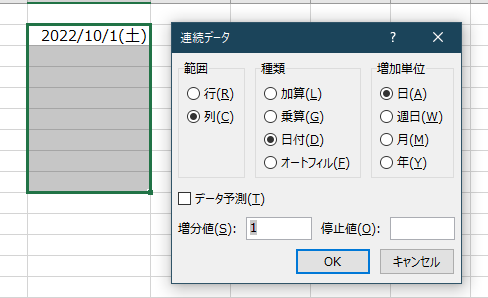
Excel オートフィル:データ入力の効率化と高度活用
Excel の オートフィル 機能は、データ入力の効率化を大幅に進める強力なツールです。この機能を使用することで、繰り返しのデータ入力や一定の規則性を持つデータの入力を大幅に簡素化できます。数値や日付などの シリアル値 の入力も簡単に処理できます。本記事では、オートフィルの基本的な使い方から高度な活用方法まで、詳しく説明します。また、マクロや VBA を使用した自動化の方法や、オートフィルがうまくいかない場合の対処法も紹介します。さらに、データ入力の規則性を高めるための データ検証、条件付き書式、数式 の使用方法も解説します。これらのテクニックを活用することで、データ入力の時間短縮、エラーの減少、生産性の向上が実現できます。
オートフィルの基本的な使い方
Excelのオートフィル機能は、データ入力の効率を大幅に向上させる強力なツールです。この機能を使用すれば、繰り返しのデータ入力や一定の規則性を持つデータの入力を簡単に行うことができます。例えば、数値や日付などのシリアル値を連続して入力する場合、オートフィルは非常に役立ちます。
基本的な使い方としては、まずオートフィル対象のセル範囲を選択します。次に、選択範囲の右下隅にある小さな四角形をドラッグします。これにより、指定した範囲に値が自動的に埋め込まれます。例えば、1から10までの連番を入力したい場合、1を入力したセルの右下隅をドラッグして範囲を指定すれば、自動的に1から10までの数値が入力されます。
オートフィルは、日付パターンや曜日パターン、連番パターンなど、様々なパターンに対応しています。例えば、日付を入力する際には「1月1日」から「1月7日」までを入力したい場合、最初の2日分の日付を入力し、その範囲の右下隅をドラッグすると、自動的に1月1日から1月7日までの日付が入力されます。また、曜日パターンも同様で、月曜日から日曜日までの曜日を入力できます。
このように、オートフィルは単純な繰り返し作業を大幅に削減し、データ入力の時間を節約します。さらに、データ形式やパターンを指定することで、より効果的に利用できます。例えば、特定の文字列を繰り返し入力する場合や、特定の間隔で値を増加させたい場合など、様々なシチュエーションで活用できます。
さまざまなパターンの利用
Excelのオートフィル機能は、データ入力を効率化するための強力なツールです。基本的な使い方としては、オートフィル対象のセル範囲を選択し、右下隅にある小さな四角形をドラッグすることで、連続して値を入力できます。例えば、1から10までの数値を入力したい場合や、1月1日から12月31日までの日付を自動的に生成したい場合など、繰り返しのデータ入力や規則性のあるデータの入力が大幅に簡素化されます。
さらに、オートフィルは日付パターン、曜日パターン、連番パターンなど、さまざまなパターンをサポートしています。これらのパターンを使用することで、データ形式やパターンを指定し、より効果的に利用できます。例えば、週ごとのスケジュールを作成する場合、月曜日から日曜日までの曜日を自動的に生成できます。また、数値の増加や減少、日付の進捗など、複雑なパターンも簡単に適用できます。
オートフィルは、単純なデータ入力だけでなく、データの整理や分析にも役立ちます。例えば、データを一定の間隔で増加させることで、グラフの横軸や縦軸のラベルを作成できます。また、条件付き書式や数式と組み合わせることで、データの可視化や検証を効率的に実現できます。これらの高度な活用方法を知ることで、Excelの使い方を一段と洗練させることができます。
オートフィルの自動化
オートフィルの自動化は、Excelの生産性を大幅に向上させる強力な手段です。マクロやVBAを使用することで、繰り返し行われるデータ入力や複雑な操作を自動化することが可能になります。例えば、特定のデータ形式やパターンを入力する際、マクロを設定すれば、ただドラッグするだけですべてのセルに値が自動的に埋め込まれます。これにより、時間の節約やエラーの軽減が図れ、作業効率が大きく向上します。
また、VBAを使用すれば、より高度な自動化を実現できます。VBAでは、特定の条件に基づいてデータを処理したり、複数のワークシートやワークブック間でのデータ連携を自動化することが可能となります。例えば、あるワークシートのデータを基に、別のワークシートに自動的に計算結果を反映させるようなスクリプトを書くことができます。これにより、手動でのデータ入力や確認作業が大幅に削減され、より重要な業務に集中することができます。
さらに、自動化にはショートカットキーの活用も欠かせません。ドラッグ操作に慣れていない方や、より迅速にオートフィルを使用したい方には、ショートカットキーが非常に便利です。例えば、Ctrl + D で下方向に、Ctrl + R で右方向にオートフィルを適用できます。これらのショートカットキーを活用することで、マウス操作の手間が省け、さらに効率的なデータ入力が可能になります。
問題解決と効率化
Excel オートフィルは、データ入力の効率化に欠かせない機能の一つです。この機能を活用することで、繰り返しのデータ入力や一定の規則性を持つデータの入力を大幅に簡素化できます。例えば、数値や日付の連続した入力は、単に初めの値を入力し、右下隅の小さな四角形をドラッグするだけで簡単に完了します。
しかし、オートフィルの活用はそれだけにとどまりません。日付パターン、曜日パターン、連番パターンなど、様々なパターンを指定することで、より効果的にデータを入力できます。例えば、毎週月曜日の日付を入力する場合や、1から100までの連番を自動で生成する場合など、パターンを指定することで、手間を大幅に省くことができます。
さらに、オートフィルの自動化には、マクロやVBAを使用する方法があります。マクロを使用することで、特定の操作を自動化し、VBAを使用することで、より複雑な自動化が可能になります。これらの自動化技術を活用すれば、時間の節約、エラーの減少、生産性の向上など、多くの利点を得ることができます。例えば、毎月同じデータ入力を行う場合、マクロやVBAを設定することで、手動での入力を大幅に削減できます。
また、オートフィルがうまくいかない場合の原因や解決方法も重要です。ドラッグ操作がうまくいかない場合、ショートカットキーやオートフィルオプション、マクロなどを活用することで、問題を解決できます。これらの方法を知っておくことで、効率的にデータ入力を行うことができます。
最後に、データの入力規則を増やす方法として、データ検証、条件付き書式、数式を使用する方法が挙げられます。これらの機能を組み合わせることで、より正確で一貫性のあるデータ入力が可能になります。例えば、データ検証を設定することで、入力データの範囲を制限したり、条件付き書式を使用することで、特定の条件を満たすデータに色を付けたりすることができます。
データの入力規則の追加
データ入力の効率化と高度活用を実現するためには、Excelのオートフィル機能だけでなく、データの入力規則を追加する方法も重要です。データ検証、条件付き書式、数式の使用は、データの一貫性と正確性を保つうえで非常に役立ちます。これらの機能を組み合わせることで、データの入力がよりスムーズになり、エラーの発生を大幅に減らすことができます。
データ検証機能を使用すれば、ユーザーが入力できる値の範囲を制限できます。例えば、特定の日付範囯や数値範囲、リストから選択できる値などを指定できます。これにより、誤ったデータが入力されるのを防ぐことができます。また、入力規則に違反した場合にユーザーに警告を表示する設定も可能です。これにより、データの品質を維持しながら、ユーザーが正しい値を入力できるように支援します。
条件付き書式は、データの視覚的な確認を容易にするための強力なツールです。特定の条件を満たすセルに色やアイコンを自動的に適用することで、データのパターンや異常値を一目で識別できます。例えば、一定の閾値を超えた数値を赤色で表示する、または特定のテキストが含まれるセルに背景色を設定するなど、様々な条件を設定できます。これにより、データ分析やレポート作成がより効率的に行えます。
数式の使用は、データの自動計算や検証に欠かせない機能です。SUM、AVERAGE、IFなどの基本的な数式から、VLOOKUP、INDEX、MATCHなどの高度な数式まで、様々な数式を使用してデータを処理できます。例えば、複数の列の値を自動的に合計したり、特定の条件に基づいてデータをフィルタリングしたりすることができます。これらの数式を使用することで、データの入力と分析がより効率的に行え、エラーの発生を防ぐことができます。
まとめ
Excel オートフィルは、データ入力の効率化と高度活用に欠かせない機能です。この機能を使用することで、繰り返しのデータ入力や一定の規則性を持つデータの入力を大幅に簡素化することができます。例えば、数値の連続、日付の系列、曜日パターンなど、多様なデータ形式を簡単に生成できます。また、オートフィルは、単純なドラッグ操作だけでなく、マクロやVBAを使用して自動化することも可能です。
オートフィルの基本的な使い方として、まずオートフィル対象のセル範囲を選択します。次に、選択範囲の右下隅にある小さな四角形(オートフィル ハンドル)をドラッグすることで、連続して値を入力できます。例えば、1, 2, 3と入力した後にドラッグすると、4, 5, 6と自動的に増加します。また、1/1/2023と入力した後にドラッグすると、1/2/2023, 1/3/2023と自動的に日付が増加します。この機能は、大量のデータを入力する際に特に効果的です。
さらに、オートフィルの高度活用として、マクロやVBAを使用した自動化が紹介されています。マクロは、特定の操作を記録し、再利用することで、効率的にデータ入力を進めることができます。VBAは、プログラム言語を使用してより複雑な操作を自動化することができます。これらの自動化技術により、時間の節約、エラーの減少、生産性の向上などの利点が得られます。また、オートフィルがうまくいかない場合の原因や解決方法も説明されています。例えば、データの規則性が認識されない場合、データ形式やパターンを明確に指定することで解決できます。
最後に、データの入力規則を増やす方法として、データ検証、条件付き書式、数式を使用する方法が紹介されています。データ検証では、入力可能な値の範囲を制限したり、リストから選択するように設定できます。条件付き書式では、特定の条件を満たすデータに異なる書式を適用できます。数式を使用することで、複雑な計算や条件に基づいたデータ入力が可能です。これらの機能を活用することで、より高度なデータ管理が実現できます。
よくある質問
1. Excelのオートフィル機能はどのようなものでしょうか?
Excelのオートフィル機能は、ユーザーがデータ入力の効率を大幅に向上させるために設計された機能です。この機能を使用すると、既存のデータに基づいて新しいデータを自動的に埋め込むことができます。例えば、日付の列を入力している場合、最初の数日を手動で入力すると、その後の日付を自動的に生成することができます。また、数列や文字列のパターンにも対応しており、シーケンスの生成や繰り返しの自動入力などが可能です。さらに、オートフィルはカスタムリストにも対応しており、ユーザーが頻繁に使用するデータのリストを事前に設定することで、より効率的な入力が可能になります。
2. オートフィル機能を使用するにはどうすればよいでしょうか?
オートフィル機能を使用するには、まずデータのパターンやシーケンスを入力する必要があります。例えば、A1セルに「1」、A2セルに「2」、A3セルに「3」と入力した場合、A4セル以降をオートフィルで自動的に埋め込むことができます。具体的には、入力済みのセル範囲を選択し、右下の小さな四角いオートフィルのハンドルをクリックしてドラッグします。これにより、選択範囲のデータが自動的に増加して入力されます。また、オートフィルのハンドルをドラッグした後、オートフィル オプションが表示されるため、ここでさらに詳細な設定を行うことも可能です。例えば、日付の増加、数値の増加、文字列の繰り返しなど、さまざまなオプションが用意されています。
3. オートフィル機能でカスタムリストを設定する方法は?
カスタムリストを設定することで、特定のデータパターンを簡単に再利用できます。例えば、週の日曜日から土曜日までをカスタムリストとして設定しておくと、このリストをオートフィルで自動的に展開することができます。カスタムリストの設定方法は以下の通りです。まず、Excelを起動し、ファイルメニューからオプションを選択します。次に、進行方向タブを選択し、カスタム リストボタンをクリックします。ここに、カスタムリストに含めたいデータを入力し、追加ボタンをクリックします。これで、カスタムリストが登録され、以降のオートフィル操作で使用できます。例えば、A1セルに「月曜日」、A2セルに「火曜日」と入力し、オートフィルハンドルをドラッグすると、カスタムリストに基づいて「水曜日」、「木曜日」、「金曜日」、「土曜日」が自動的に生成されます。
4. オートフィル機能で注意すべき点はありますか?
オートフィル機能を使用する際には、いくつかの注意点があります。まず、オートフィルは既存のデータに基づいて動作するため、入力したデータのパターンが正確でない場合、意図しない結果が生じることがあります。例えば、数値のシーケンスを入力している場合、最初の数値が間違っていると、その後のデータも誤った値になります。また、オートフィルは自動的にデータを生成するため、ユーザーが生成されたデータを確認し、必要に応じて修正する必要があります。さらに、オートフィルはデータの一貫性を保つために設計されていますが、複雑なデータパターンや特定の条件を満たすデータを生成する必要がある場合は、マクロや関数を使用することを検討するべきです。最後に、オートフィルの結果が予想外のものになった場合、* Ctrl + Z* キーを押して元の状態に戻すことができます。
Deja una respuesta
Lo siento, debes estar conectado para publicar un comentario.

関連ブログ記事